Hiện tại, đã có rất nhiều phần mềm hỗ trợ sao lưu tin nhắn từ iPhone sang máy tính. Nhưng bài viết dưới đây, Taochat.vn sẽ hướng dẫn các bạn cách sao chép tin nhắn từ iPhone sang máy tính không cần iTunes với phần mềm CopyTrans Control Center. Hãy cùng theo dõi nhé!
Tin tức liên quan:
- Lỗi iPhone không nhận vân tay
- Sửa lỗi không xem được video trên iPhone iPad
- Tại sao iPhone không rung khi đổ chuông ?
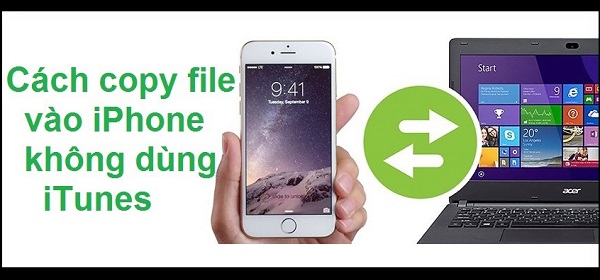
Hướng dẫn sao lưu tin nhắn từ iPhone sang máy tính không cần iTunes
CopyTrans Control Center là một ứng dụng chuyển file chuyên nghiệp mà người dùng có thể lựa chọn khi chẳng may phần mềm iTunes xảy ra sự cố không thể truy cập được. Phần mềm không chỉ hỗ trợ sao chép tin nhắn mà phần mềm này còn cho phép người dùng iPhone có thể sao chép nhạc, hình ảnh, ứng dụng… và thậm chí còn hỗ trợ sao lưu và khôi phục dữ liệu iPhone của bạn.
Dưới đây là các bước tiến hành sao lưu tin nhắn từ iPhone sang máy tính bằng phần mềm CopyTrans Control Center
- Bước 1: Đầu tiên, các bạn tiến hành tải và cài đặt phần mềm CopyTrans Control Center hỗ trợ sao chép tin nhắn từ iPhone sang máy tính.
- Sau khi tải phần mềm về thành công, bạn mở lên và tiến hành cài đặt. Tích chọn vào ô trống I have read… -> Nhấn Install
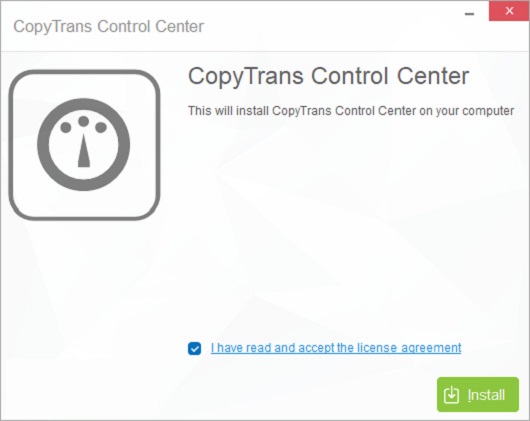
- Chọn vào Test connection
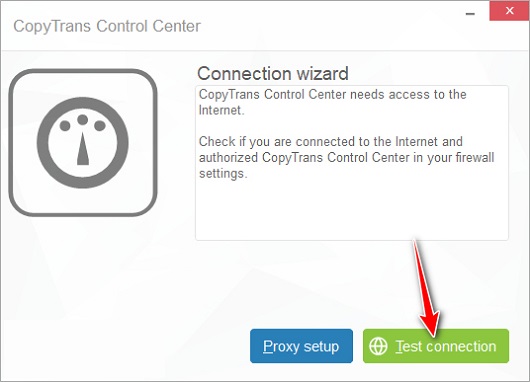
- Tiếp theo, tìm đến mục CopyTrans Contacts -> Nhấn Install
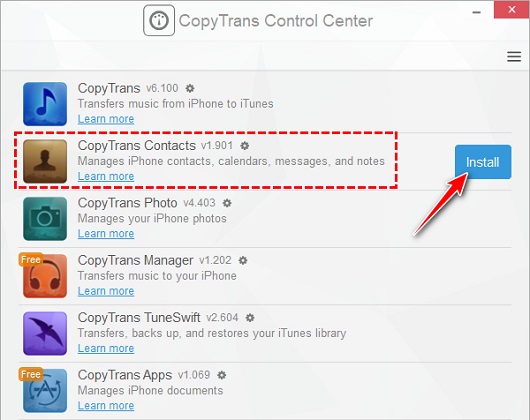
- Sau khi cài đặt thành công, bạn chọn vào Start
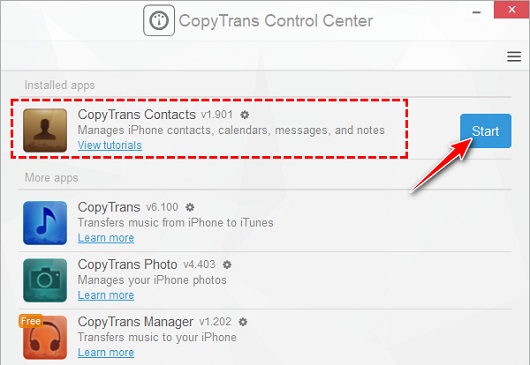
- Bước 2: Kết nối điện thoại iPhone cần sao chép tin nhắn với máy tính thông qua dây cáp chuyên dụng. 1 thông báo hiển thị trên điện thoại, bạn chọn vào Tin cậy.
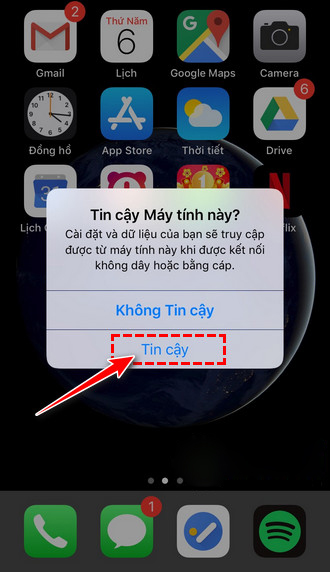
- Bước 3: Các bạn ngồi chờ cho phần mềm CopyTrans Control Center tải các dữ liệu tin nhắn có trên điện thoại iPhone của bạn sang máy tính.
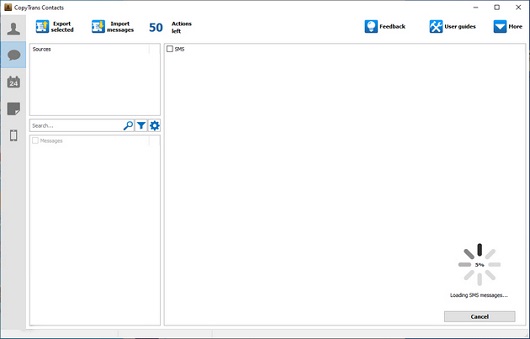
- Bước 4: Sau khi phần mềm đã load hết tin nhắn có trên điện thoại iPhone của bạn, tiếp theo các bạn ấn vào biểu tượng Tin nhắn -> Chọn tin nhắn cần sao chép từ iPhone sang máy tính -> Nhấn vào mục Export selected.
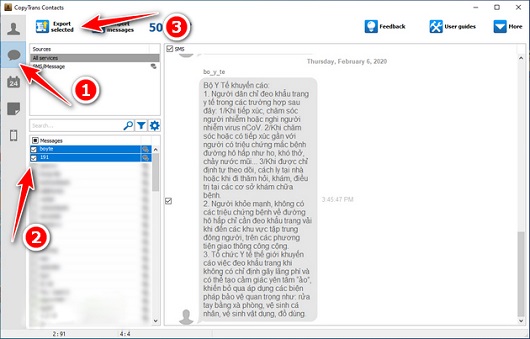
- Lựa chọn định dạng file tin nhắn cần xuất ra. Bạn chọn vào dòng đầu tiên: PDF.
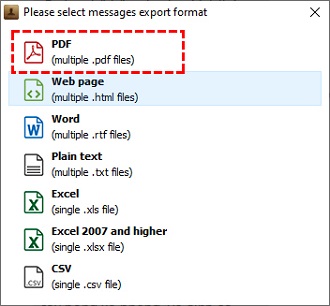
- Bước 5: Cuối cùng, chọn Thư mục lưu trữ các tin nhắn được sao chép từ iPhone sang máy tính.
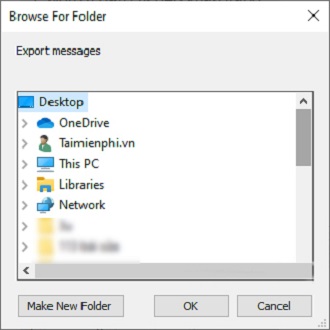
Như vậy với vài thao tác đơn giản bạn đã có thể sao lưu tin nhắn từ iPhone sang máy tính không cần iTunes rồi. Hy vọng bài viết sẽ giúp ích cho bạn
Chúc các bạn thực hiện thành công nhé!
>> Tham khảo: Sửa điện thoại iPhone uy tín tại Đà Nẵng

